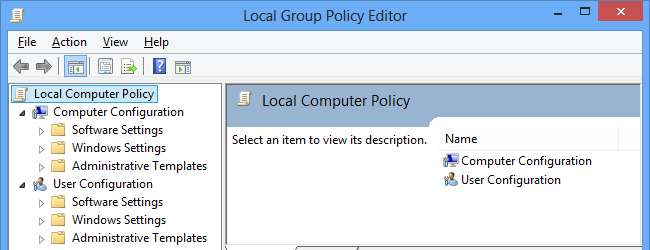
بہت سارے طریقے ہیں جن سے آپ ونڈوز کو موافقت کرسکتے ہیں ، چاہے آپ کارکردگی کو بہتر بنائے ، جلن کو ختم کریں ، سیکیورٹی کو بہتر بنائیں یا اپنی پسند کی چیز کو تبدیل کریں۔ کچھ ترتیبات کو کنٹرول پینل کے ذریعہ تبدیل کیا جاسکتا ہے ، کچھ تیسری پارٹی کے ٹوییکنگ ٹول کا استعمال کرکے ، یا آپ تھوڑی رجسٹری میں ترمیم کرنے میں ترجیح دے سکتے ہیں۔ لیکن اگر آپ کے پاس ونڈوز 8 کا پروفیشنل ورژن موجود ہے تو اس میں گروپ پالیسی ایڈیٹر بھی موجود ہے اور یہاں ہم نے دس اعلی موافقت ناموں کو تیار کیا ہے جس سے آپ اس طرح درخواست دے سکتے ہیں۔
گروپ پالیسی ایڈیٹر کو کچھ مختلف طریقوں سے حاصل کیا جاسکتا ہے ، لیکن ونڈوز کی اور R کو بیک وقت دبائیں ، gpedit.msc ٹائپ کریں اور انٹر دبائیں۔
1. بلاک کنٹرول پینل اپلیٹس
انفرادی کنٹرول پینل ایپلٹ تک رسائی کو روکنے کے ل numerous متعدد وجوہات ہیں ، جن میں سے کم از کم دوسرے صارفین کو اپنی جگہ کی گئی ترتیبات کو تبدیل کرنے سے روکنا ہے۔ آپ اسے دو طریقوں میں سے کسی ایک سے نمٹ سکتے ہیں ، یا تو خاص ایپلٹ تک رسائی کو روکنا ، یا صرف مخصوص ایپلٹ تک رسائی فراہم کرنا۔
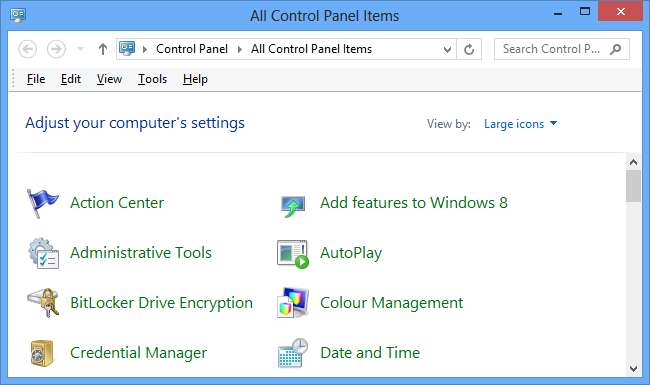
مقامی کمپیوٹر پالیسی پر جائیں Config صارف کی تشکیل \ انتظامی ٹیمپلیٹس \ کنٹرول پینل اور ڈبل پر کلک کریں یا تو ‘مخصوص کنٹرول پینل آئٹمز چھپائیں’ یا ‘صرف مخصوص کنٹرول پینل آئٹم دکھائیں’ اور پھر منتخب کردہ کو منتخب کریں۔
اب شو کے بٹن پر کلک کریں اور ہر ایک ایپلٹ کے لئے جو آپ دکھا یا چھپوانا چاہتے ہیں ، یا متعلقہ کو داخل کریں مائیکرو سافٹ کے ذریعہ فراہم کردہ فہرست کا استعمال کرتے ہوئے نامی نام .
2. ایرو شیک کو غیر فعال کریں
اگر آپ چاروں طرف ونڈوز کو چمکانا پسند کرتے ہیں لیکن یہ نہیں چاہتے ہیں کہ اس سے دوسرے ونڈوز کو کم سے کم ہونے دیا جائے تو ، مقامی کمپیوٹر پالیسی \ صارف کی تشکیل \ انتظامی ٹیمپلیٹس \ ڈیسک ٹاپ پر جائیں۔ ’ایرو شیک ونڈوز کو ماؤس کے اشارے کو کم سے کم کرنا’ کے لیبل والے اندراج پر ڈبل کلک کریں ، فعال کو منتخب کریں اور پھر ٹھیک ہے پر کلک کریں۔
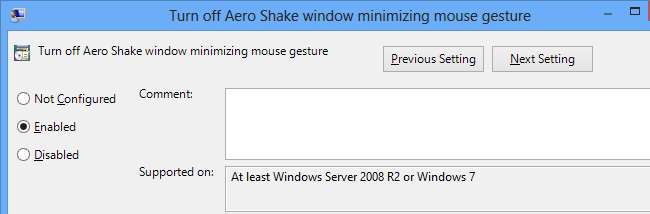
3. ٹوسٹ نوٹیفیکیشن کو غیر فعال کریں
ونڈوز 8 کے پاس اطلاعات کو ظاہر کرنے کا ایک نیا طریقہ ہے۔ جدید ایپس ٹوسٹ کی اطلاعات تیار کرسکتی ہیں جو اسکرین کے اوپری دائیں طرف ظاہر ہوتی ہیں۔ اگر آپ اس کے بجائے یہ ظاہر کرتے ہیں کہ مقامی کمپیوٹر پالیسی \ صارف کی تشکیل \ انتظامی ٹیمپلیٹس \ اسٹارٹ مینو اور ٹاسک بار ifications اطلاعات پر جائیں۔ ’’ ٹوسٹ نوٹیفیکیشن آف کریں ‘‘ پر دو بار کلیک کریں ، قابل منتخب کریں اور ٹھیک ہے پر کلک کریں۔
4. شروعاتی اشیا کو مسدود کریں
ونڈوز کے شروع ہونے پر پروگراموں اور اسکرپٹ کو چلانے کے ل config مختلف طریقے موجود ہیں ، اور گروپ پالیسی ایڈیٹر ان سب کو ایک جگہ پر بلاک کرنے کا تیز اور آسان طریقہ فراہم کرتا ہے۔ مقامی کمپیوٹر پالیسی \ صارف کی تشکیل \ انتظامی ٹیمپلیٹس \ سسٹم \ لوگن پر جائیں اور دونوں کو "میراثی رن کی فہرست پر کارروائی نہ کریں" اور 'قابل عمل بنائے جانے کے بعد ایک بار کی فہرست چلانے پر کارروائی نہ کریں' کو مرتب کریں۔
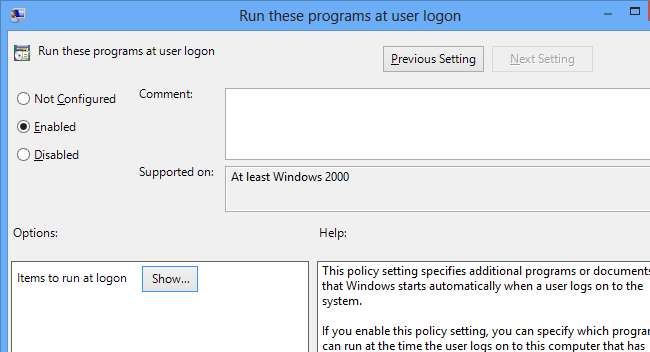
دلچسپ بات یہ ہے کہ ، "ان پروگراموں کو یوزر لاگن پر چلائیں" کا استعمال 'چھپی ہوئی' اسٹارٹ اپ آئٹموں کو شامل کرنے کے لئے بھی کیا جاسکتا ہے جسے دوسرے بہت سے صارفین کو نااہل کرنے کا طریقہ معلوم نہیں ہوگا۔ بس آپ کو ان دستاویزات یا قابل عمل افراد کے لئے راستہ فراہم کرنا ہے جن کو لانچ کیا جانا چاہئے۔
5. ہٹنے والا میڈیا بلاک کریں
ہٹنے والا میڈیا جیسا کہ یو ایس بی ڈرائیو مفید ثابت ہوسکتا ہے ، لیکن یہ مسائل کا ایک بہت بڑا ذریعہ بھی ہوسکتا ہے ، خاص طور پر اگر آپ ایسے لوگوں کو استعمال کرتے ہوئے نظام کا انتظام کررہے ہیں جو اپنے سافٹ ویئر کو انسٹال کرنے کی کوشش پر اصرار کرتے ہیں یا وائرس سے بچنے کی بات کرتے ہیں تو مفت
مقامی کمپیوٹر پالیسی پر جائیں۔ صارف کی تشکیل \ انتظامی ٹیمپلیٹس \ سسٹم \ ہٹنے والا اسٹوریج میڈیا اور اختیارات کی دولت کو دائیں طرف دکھایا گیا ہے۔ ہٹانے کے قابل ذرائع ابلاغ کی متعدد قسمیں ہیں جن میں سے انتخاب کرنا ہے اور یہ ضروری ہے کہ پڑھنے اور تحریری رسائ دونوں کو غیر فعال کرنا ممکن ہو۔
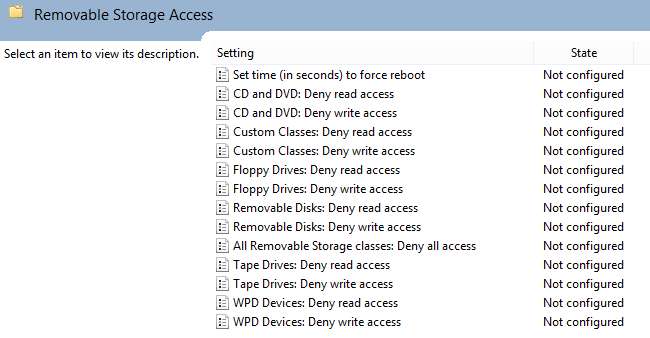
6. پاس ورڈ افشاء کو روکیں
ونڈوز 8 کی ایک نئی خصوصیت یہ سمجھتی ہے کہ داخل ہونے کے ساتھ ہی پاس ورڈ کو ماسک کرنے والے ستارے کو ہٹانا ممکن ہوجاتا ہے۔ اگرچہ یہ کبھی کبھار یہ یقینی بنانے کے لئے کارآمد ثابت ہوسکتا ہے کہ پاس ورڈز کو صحیح طریقے سے داخل کیا گیا ہے ، لیکن یہ سیکیورٹی کے خطرے کی بھی ایک چیز ہے اور اسے غیر فعال بھی کیا جاسکتا ہے۔
مقامی کمپیوٹر پالیسی down صارف کی تشکیل \ انتظامی ٹیمپلیٹس \ ونڈوز اجزاء \ سندی انٹرفیس پر نیویگیٹ کریں اور پھر 'ڈویلپ ڈوور پاسورڈ انکشاف بٹن' اختیار کو فعال کریں۔
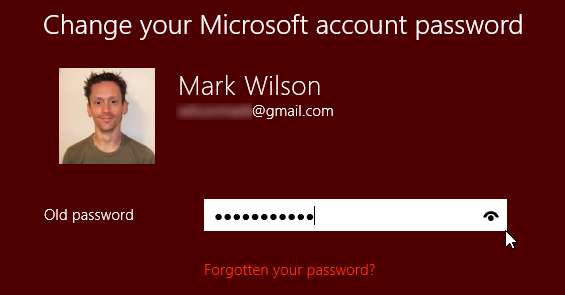
7. ایکسپلورر کے ربن کو کم سے کم کریں
ونڈوز 8 کا ربن UI میں ایک متنازعہ اضافہ ہے ، لیکن گروپ پالیسی ایڈیٹر ایکسپلورر کو ربن کو کم سے شروع کرنے پر مجبور کرنے کے لئے استعمال کیا جاسکتا ہے۔ آپ سبھی کو مقامی کمپیوٹر پالیسی \ صارف کی تشکیل \ انتظامی ٹیمپلیٹس \ ونڈوز اجزاء \ فائل ایکسپلورر کو براؤز کرنے اور ربن کو کم سے کم کرکے اسٹارٹ فائل ایکسپلورر کے لیبل والی ترتیب کو چالو کرنے کی ضرورت ہے۔
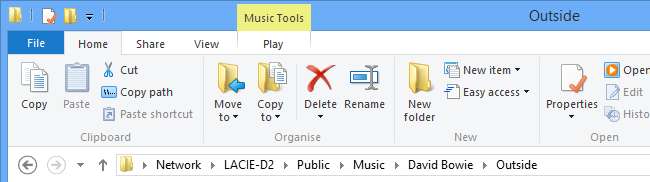
8. مقامات بار کو اپنی مرضی کے مطابق بنائیں
سمجھا جاتا ہے کہ مقامات بار آپ کی ہارڈ ڈرائیو میں کثرت سے استعمال ہونے والے مقامات تک آسانی سے رسائی فراہم کرتا ہے ، لیکن یہ فوری طور پر واضح نہیں ہے کہ پہلے سے طے شدہ مقامات کو تبدیل کرنے کے بارے میں کیسے جانا ہے۔ اگر آپ نے پچھلے اشارے میں ایکسپلورر کے ربن کو کم سے کم کرنے کا انتخاب کیا ہے تو ، آپ پہلے ہی گروپ پالیسی ایڈیٹر کے دائیں حصے میں ہیں۔
مقامی کمپیوٹر پالیسی Head صارف کی تشکیل \ انتظامی ٹیمپلیٹس \ ونڈوز اجزاء \ فائل ایکسپلورر پر جائیں اور کامن اوپن فائل ڈائیلاگ برانچ کھولیں۔ ’پلیس بار میں دکھائے جانے والے آئٹمز‘ کے لیبل والے اندراج پر ڈبل کلک کریں ، فعال کو منتخب کریں اور پھر ٹھیک پر کلک کرنے سے پہلے پانچ مقامات پر داخل ہوں۔
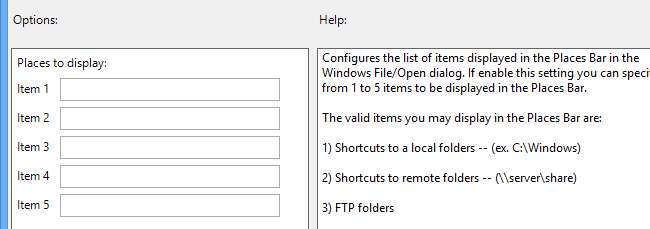
9. انٹرنیٹ ایکسپلورر میں سیشن کی بحالی روکیں
انٹرنیٹ ایکسپلورر میں پچھلے براؤزنگ سیشن سے ٹیبز کو بحال کرنے کا آپشن یقینی طور پر مفید ہے ، لیکن مشترکہ کمپیوٹر کی صورت میں بھی یہ رازداری کے خطرے کی نمائندگی کرسکتا ہے۔ اگر آپ اس سوراخ کو پلگنا چاہتے ہیں تو ، مقامی کمپیوٹر پالیسی \ صارف کی تشکیل \ انتظامی ٹیمپلیٹس \ ونڈوز اجزاء \ انٹرنیٹ ایکسپلورر کی طرف جائیں اور ’آخری برائوزنگ سیشن کو دوبارہ بند کریں‘ کے اختیار کو فعال کریں۔
10. غیر اسٹور ایپس کی اجازت کی تنصیب
جس طرح اینڈروئیڈ اور آئی او ایس کا معاملہ ہے ، مائیکروسافٹ کو بھی خواہش ہے کہ صارفین صرف ایسے ایپس انسٹال کریں جو سرکاری چینلز کے ذریعہ دستیاب کی گئیں۔ ہم نے دیکھا ہے ونڈوز 8 میں اس سے پہلے ایپل سائڈلوڈ کیسے کریں ، اور یہ ایک بہت اچھا آپشن ہے اگر آپ ڈویلپر ہیں یا صرف معاہدہ نہیں کرنا چاہتے ہیں۔
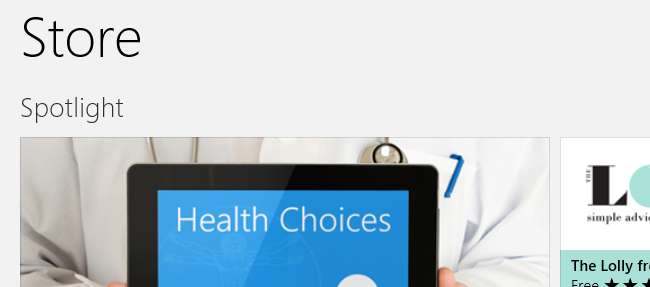
اس کو ختم کرنے کے لئے ایک فوری ٹپ: آپ کے کمپیوٹر کو دوبارہ ترتیب دینے کی ضرورت نہیں ہے جو آپ نے موثر ہونے کے لئے تبدیل کی ہیں۔ آپ کمانڈ لائن سے اپ ڈیٹ پر مجبور کرسکتے ہیں۔ ونڈوز کی اور R کو بیک وقت ٹائپ کریں gpupdate / فورس اور enter دبائیں۔
البتہ ، گروپ پالیسی ایڈیٹر کا استعمال کرکے آپ ان بہت سے مواقع اور تبدیلیوں میں سے صرف دس ہیں جو آپ رکھ سکتے ہیں۔ اگر آپ کے خیال میں کوئی اور بھی ضروری ہے جو آپ کے خیال میں ضروری ہے تو ، ذیل میں دیئے گئے تبصروں میں اپنے خیالات اور نظریات شیئر کریں۔







